Мониторинг удаленных сеансов и управление ими
Из этого урока вы узнаете, как управлять удаленными сеансами путем включения журналов диагностики и мониторинга удаленных сеансов.
Настройка параметров диагностики для создания журналов аудита
Бастион Azure может регистрировать информацию о сеансах удаленных пользователей. Вы можете просмотреть журналы, чтобы узнать, кто подключен к рабочим нагрузкам, в какое время, откуда и другие соответствующие сведения о ведении журнала.
Чтобы создать эти журналы, необходимо настроить параметры диагностики в Бастионе Azure. Передача журналов в учетную запись хранения может занять несколько часов. В следующих разделах показано, как настроить параметры диагностики Бастиона Azure, чтобы вы могли опробовать их позже в своей подписке.
Включение диагностики для Бастиона Azure
В ресурсе Бастиона Azure можно добавить параметры диагностики в разделе "Мониторинг". Для потоковой передачи журналов требуется учетная запись хранения. Если у вас еще нет учетной записи хранения, создайте ее, прежде чем пытаться выполнить эти шаги в собственной подписке.
На портале Azure найдите или выберите пункт Бастионы.
Выберите ресурс Бастиона Azure.
В разделе Мониторинг выберите элемент Параметры диагностики.
Выберите Добавить параметр диагностики.

Введите имя для поля Имя параметра диагностики.
В разделе "Журналы" проверка поле для журналов аудита бастиона.
В разделе Сведения о месте назначения выберите Отправить в Log Analytics и Archive to storage account (Архивировать в учетную запись хранения).
Поля "Расположение", "Подписка" и "Учетная запись хранения" заполняются автоматически. Убедитесь, что учетная запись хранения находится в том же регионе, что и ресурс Бастиона Azure.

Выберите Сохранить.
После сохранения закройте страницу.
просмотр журналов диагностики;
Журналы диагностики появятся в учетной записи хранения через несколько часов. Их можно найти в учетной записи хранения в разделе "Контейнеры".

Просмотрите папки иерархии ресурсов, чтобы перейти к файлу узла Бастиона Azure.
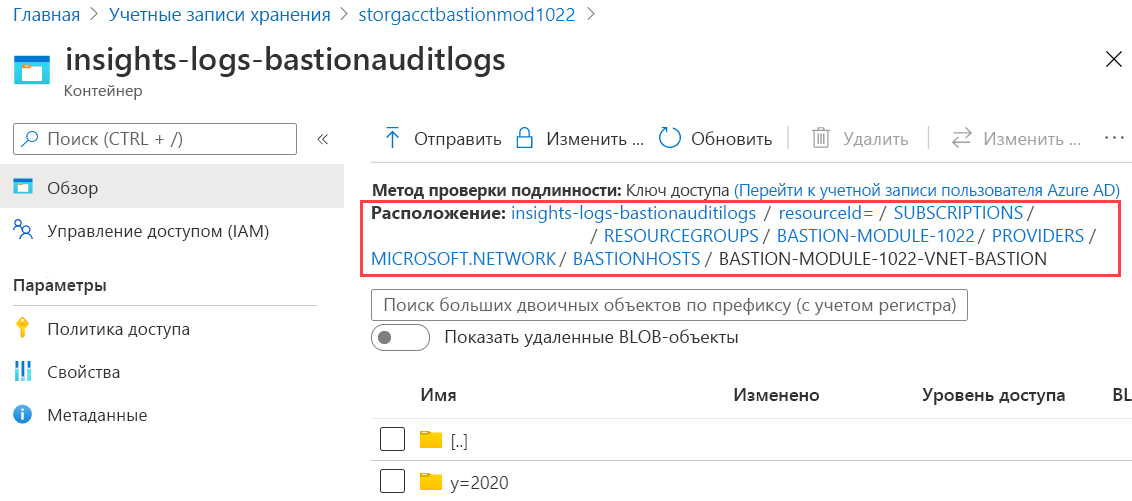
Продолжайте переходить по папкам год (y=), месяц (m=), день (d=), час (h=) и минута (m=), чтобы найти данные журнала диагностики за определенный период времени.

Скачайте JSON-файл, чтобы просмотреть сведения о сеансе. Если открыть файл, он будет выглядеть, как на следующем рисунке. В этом примере можно просмотреть такие сведения, как тип операции, имя пользователя и IP-адрес клиента.
{
"time":"2020-10-22T23:26:00.697Z",
"resourceId":"/SUBSCRIPTIONS/<subscripionID>/RESOURCEGROUPS/MYBASTION/PROVIDERS/MICROSOFT.NETWORK/BASTIONHOSTS/MYBASTION-BASTION",
"operationName":"Microsoft.Network/BastionHost/connect",
"category":"BastionAuditLogs",
"level":"Informational",
"location":"westus2",
"properties":{
"userName":"<username>",
"userAgent":"Mozilla/5.0 (Windows NT 10.0; Win64; x64) AppleWebKit/537.36 (KHTML, like Gecko) Chrome/77.0.3865.90 Safari/537.36",
"clientIpAddress":"131.107.159.86",
"clientPort":24039,
"protocol":"ssh",
"targetResourceId":"/SUBSCRIPTIONS/<subscripionID>/RESOURCEGROUPS/MYBASTION/PROVIDERS/MICROSOFT.COMPUTE/VIRTUALMACHINES/LINUX-KEY",
"subscriptionId":"<subscripionID>",
"message":"Successfully Connected.",
"resourceType":"VM",
"targetVMIPAddress":"172.16.1.5",
"tunnelId":"<tunnelID>"
},
"FluentdIngestTimestamp":"2020-10-22T23:26:00.0000000Z",
"Region":"westus2",
"CustomerSubscriptionId":"<subscripionID>"
}
Управление текущими удаленными сеансами
Наблюдение за сеансами Бастиона Azure позволяет просматривать, какие пользователи к каким виртуальным машинам подключены. В нем отображается IP-адрес, из которого подключен пользователь, сколько времени они подключены и когда они подключены. Вы можете выбрать текущий сеанс и принудительно отключить его, чтобы отключить пользователя от сеанса.

Из следующего раздела вы узнаете, как управлять удаленными сеансами.